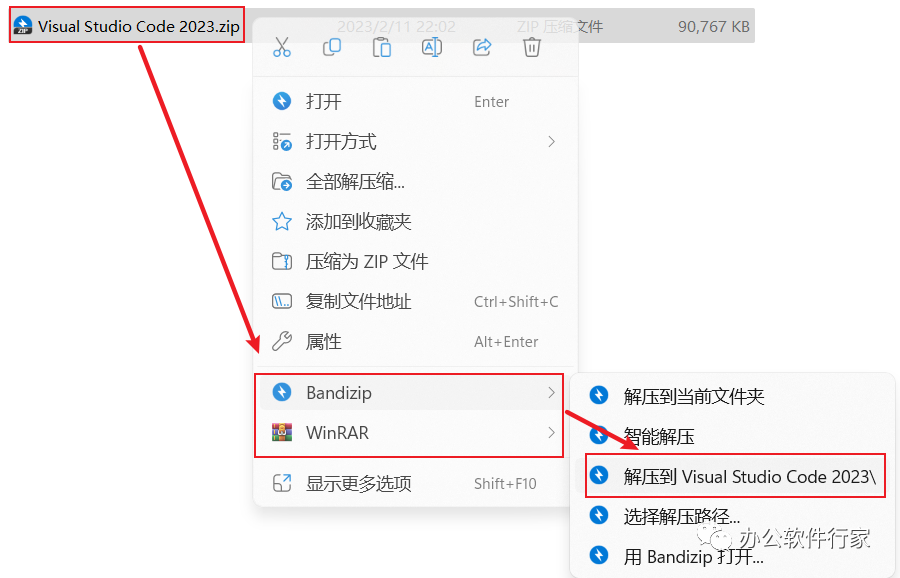之前给大家分享过office2019的官方安装包《office2019专业版、个人版、学生版&商业版官方下载链接大全!含Visio和Project》,但是官方版的无论哪个版本都无法在Windows7中安装使用。
根据微软官网的文档要求安装office2019必须要求系统是Windows10及以上。
但是有一种方法可以实现在Windows7中安装office2019!那就是借助之前推荐的office安装部署神器OTP《知名Office安装部署工具Office Tool Plus更新至8.2.8.2》。
接下来将以Windows7X64旗舰版演示如何安装office2019,我使用系统也是之家推荐的《最纯净的Windows精简系统,不忘初心版!》中的【不忘初心】经典再现_Windows7_旗舰版_SP1_7601. 25685_X64[纯净精简版][1.68G](2021.9.15)。

#零成本赞赏区#没有收入的公众号是不长久的,请给我更新的动力!整理不易,打下方Ka片,无需成本的赞赏,进去后浏览15秒退出即可↓↓↓
尝试直接安装
我们直接下载OTP最新版,如下图选择office2019专业批量版进行安装。

虽然可以正常安装,但是当进度到达45%左右就会报错,错误代码是30015-11,说明无法直接安装office2019到Windows7系统中。

通过这种方式是无法正常在Windows7中安装office2019。
其实是因为通过OTP直接部署默认安装的都是最新版的office2019,最新版是无法安装到Windows7系统中的,最后一个支持Windows7系统的office2019版本号是16.0.12527.22079。
我们需要下载版本号低于或等于16.0.12527.22079的office2019。
1.下载office2019
这里我给大家提供一个下载工具(文末获取),可以直接下载到16.0.12527.22079的office2019。
工具下载后直接解压,里面有两个批处理文件,一个用来下载32位的office2019,另一个用来下载下载64位的。

根据自己的需要选择对应的版本,以管理员身份运行批处理文件,就会自动进行下载。
注意下载过程中不要关闭如下图的黑色窗口:

如果出现下图红框里面的英文提示,说明下载完成,直接关闭窗口即可!

2.安装部署
再次打开OTP进行配置(如下图),如果是零售版的密钥,就选择2019零售版,如果是批量版的密钥就选择批量版。

在最底部的安装文件管理中点击选择文件,选择v64.cab这个文件(选择另外一个文件名长的.cab文件会报错)。


最后点击部署,就会自动进行安装,直至提示一切就绪,安装完成。


安装完成后打开Excel,查看版本号的确为16.0.12527.22079,并且在激活界面显示的是更改产品密钥,说明安装的是批量版office2019。参阅《如何区分我安装的office是零售版,还是大客户版?》

获取16.0.12527.22079下载工具,获取OTP请点击《知名Office安装部署工具Office Tool Plus更新至8.2.8.2》。
如果不想使用下载工具,这里再提供两个镜像,里面包含16.0.12527.22060(比使用工具下载的版本低)和OTP,直接复制到浏览器或者迅雷即可下载!
下载地址:
end